홈 화면에서 Roku 채널 이동
Roku는 멋진 스트리밍 인터넷 TV 장치입니다. 내가 자주 얻는 질문은 메인 홈 화면에서 채널을 이동하여 그룹화하는 방법입니다.
메인 메뉴에서 이동할 채널을 선택하십시오.

리모컨의 Option 키를 누르십시오. 별표 키입니다.
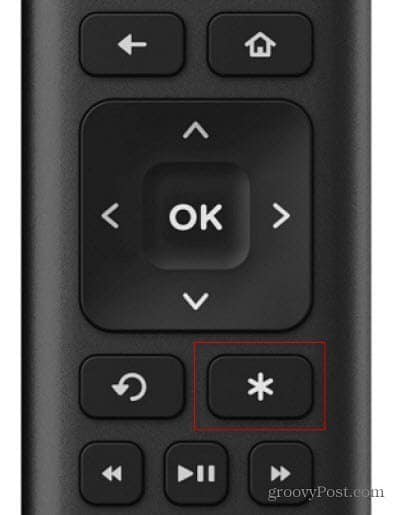
하위 메뉴가 나타납니다. 첫 번째 옵션 – 채널 위치 변경을 선택하십시오.
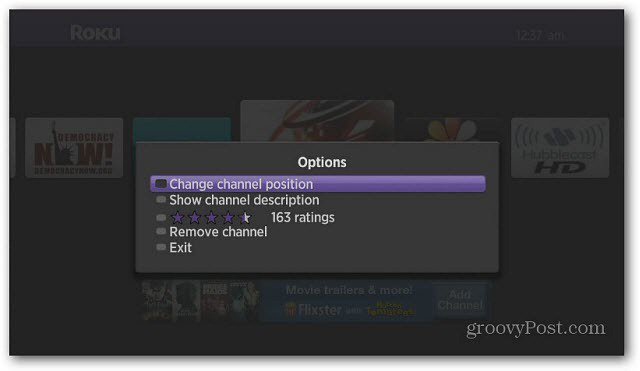
채널 아이콘이 강조 표시되면 원하는 위치로 스크롤하십시오. 여기 내 뉴스 채널을 그룹화하고 있습니다.
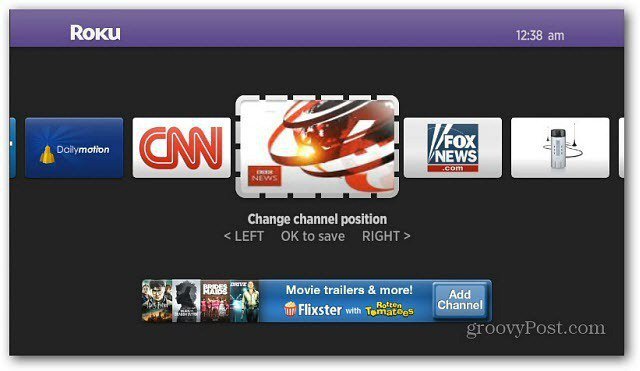
원하는 위치에 있으면 리모콘에서 확인을 누릅니다.
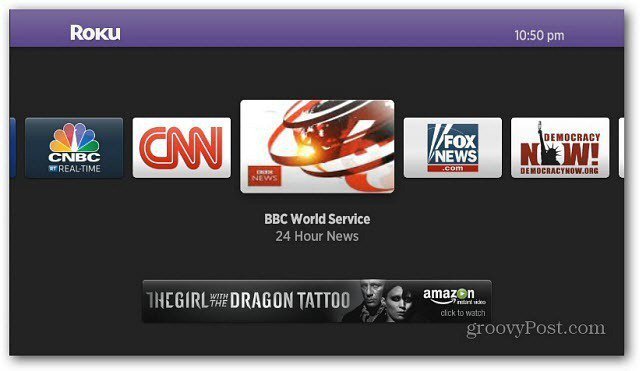
그게 다야! 좋아하는 채널을 그룹화하면 원하는 채널에 쉽게 액세스 할 수 있습니다. 좋아하는 채널에보다 쉽게 액세스하려면 iPhone 또는 iPod touch에서 Remote for Roku를 사용하십시오. 또는 무료 Roku 앱 – iTunes App Store에서 모두 사용할 수 있습니다.
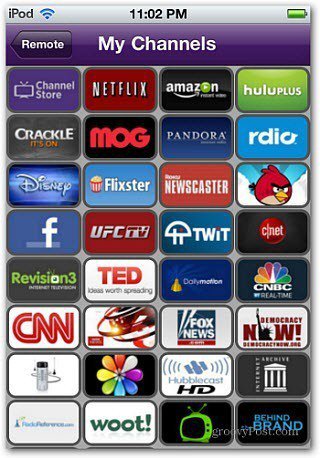
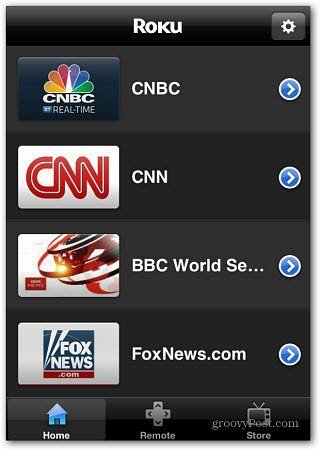




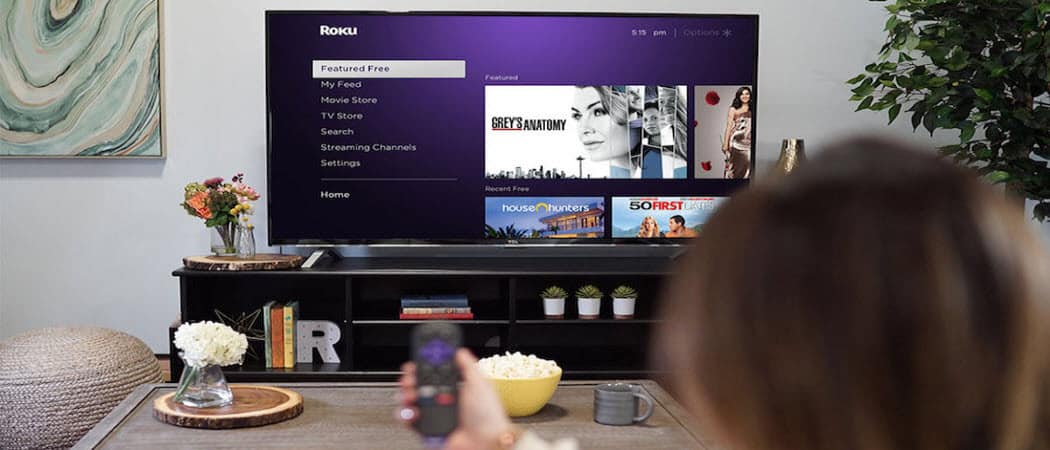





코멘트를 남겨주세요